win10 시스템은 매우 사용하기 쉽고 뛰어난 시스템입니다. 사용자는 필요에 따라 다양한 설정을 변경할 수 있습니다. 오늘 편집기는 win10의 새로 고침 빈도를 높여 검은 화면에 대한 솔루션을 제공합니다! 필요하시면 오셔서 구경해보세요.

1 먼저 컴퓨터 화면에 아래 인터페이스가 표시되면 연속 강제 종료를 수행합니다(전원 공급 장치를 연결하거나 분리할 수도 있음).

2. 약 3번의 강제 종료 후 아래와 같은 인터페이스가 나타납니다. 이때 문제 해결을 선택하고 카운트를 클릭합니다.
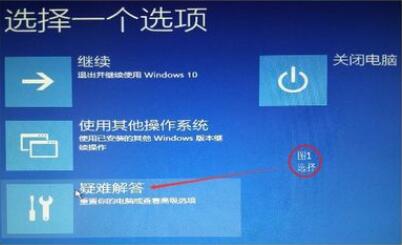
3. 열린 문제 해결 인터페이스에서 계속해서 고급 옵션을 선택합니다.
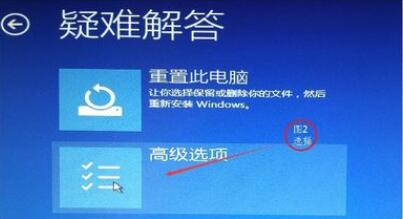
4. 고급 옵션 오른쪽에 있는 시작 설정을 클릭하여 엽니다.

5. 시작 설정 인터페이스에서 단축키 F3을 사용하여 저해상도 비디오 활성화를 선택하세요.
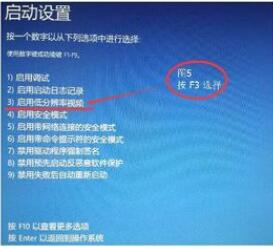
6. 선택 후 다시 시작을 클릭하면 새로고침 빈도 증가로 인한 검은 화면 문제가 해결됩니다!
참고: 전원을 켜면 화면이 가장 낮은 해상도로 표시됩니다. 익숙하지 않은 경우 사용자가 직접 조정할 수 있습니다.
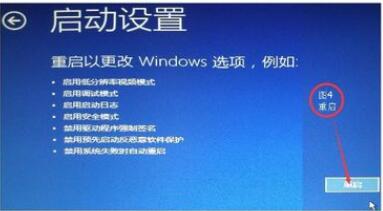
(위 내용은 편집자가 새로 고침 빈도를 높이기 위해 가져온 win10의 검은색 화면에 대한 해결 방법입니다! 문제가 도움이 된다면 이 사이트에 계속 관심을 가져주시고 더 우수한 솔루션을 제공해 드리겠습니다. 기사 )
위 내용은 Win10에서 새로 고침 빈도를 조정할 때 검은 화면을 수정하는 방법의 상세 내용입니다. 자세한 내용은 PHP 중국어 웹사이트의 기타 관련 기사를 참조하세요!